Die Spectrum TV-App ist einer der beliebtesten Streaming-Dienste, die Bündel von Videos und Live-TV-Kanälen anbieten. Es ist für eine Reihe von Geräten verfügbar und hat daher eine große Anzahl von Zuschauern. Obwohl es sich um eine beliebte App handelt, funktioniert sie nicht immer reibungslos. Viele Benutzer der Spectrum-App haben sich darüber beschwert, dass die App auf Roku TV nicht funktioniert. Das Problem ist nicht nur auf Roku TV-Benutzer beschränkt, da viele Apple TV-, Firestick-und Android TV-Benutzer mit demselben Problem konfrontiert sind.
Es kann viele Gründe geben, warum die Spectrum-App auf Ihren Fernsehern nicht funktioniert wie veraltete Software, Systemstörungen oder langsames Internet. Ein Softwarefehler oder ein veralteter Cache können ebenfalls viele Probleme hervorrufen. Wenn die Spectrum-App auch auf Ihrem Roku TV, Apple TV, Firestick oder Android TV nicht funktioniert, sind Sie hier richtig. Dieser Blogbeitrag zeigt Ihnen einige effektive Möglichkeiten, um das Problem schnell zu beheben.

Seiteninhalte
So beheben Sie, dass die Spectrum-App auf Roku, Apple TV, Firestick und Android TV nicht funktioniert ?
Das Problem, dass die Spectrum-App nicht funktioniert, zu beheben, ist ganz einfach, solange keine Hardwareprobleme vorliegen. Nachfolgend haben wir mehrere Schritte zur Fehlerbehebung aufgelistet, damit die Spectrum-App ohne Probleme ausgeführt werden kann. Sie müssen alle Lösungen ausprobieren. Arbeiten Sie sich einfach nach unten, bis Sie das finden, das für Sie funktioniert.
Lösung 1: Starten Sie Ihr Gerät neu
Smart TVs haben eine sehr begrenzte Speichermenge und können daher nur damit umgehen ein paar laufende Anwendungen. Wenn der verfügbare Arbeitsspeicher für eine neue Anwendung nicht ausreicht, kann die App abstürzen oder gar nicht geladen werden. Dies könnte der Grund sein, warum Ihr Gerät die Spectrum-App nicht ausführen kann. Sie können das Problem ganz einfach beheben, indem Sie das Gerät neu starten.
Wenn Sie nicht wissen, wie Sie Ihren Fernseher mit den Fernbedienungstasten neu starten können, ziehen Sie das Netzkabel für 30 Sekunden aus der Steckdose und stecken Sie es dann wieder ein wieder in. Versuchen Sie nun, die Spectrum-App zu öffnen, und prüfen Sie, ob das Problem behoben ist.
s
Lösung 2: Überprüfen Sie Ihre Internetverbindung
Einige Apps erfordern möglicherweise eine stabile Internetverbindung, um reibungslos zu funktionieren. Sie müssen überprüfen, ob Ihre Internetverbindung langsam oder instabil ist. Wenn ja, beheben Sie das Problem und starten Sie die App erneut.
Testen Sie Ihre Internetverbindung mit einem Geschwindigkeitstest-Tool eines Drittanbieters wie Speedtest.net. Wenn die Verbindung langsam oder instabil ist, starten Sie Ihren Router neu, um sie zu verbessern. Sie können den Router einfach neu starten, indem Sie das Kabel 30 Sekunden lang herausziehen und dann wieder einstecken.
Lösung 3: Auf Spectrum-Serverprobleme prüfen
Wenn Ihre Internetverbindung überhaupt kein Problem hat , liegt möglicherweise ein Problem mit Spectrum-Servern vor oder es finden ungeplante Wartungsarbeiten statt, über die Sie nicht benachrichtigt wurden. Besuchen Sie die Spectrum-Supportseite, um nach Ausfällen in Ihrem Netzwerk zu suchen.
Um zu überprüfen, ob andere Spectrum-Benutzer ebenfalls Probleme haben, verwenden Sie ein Drittanbieter-Tool wie Down Detector. Wenn der Dienst Probleme hat, können Sie leider nichts tun. Versuchen Sie erneut, die App zu öffnen, und überprüfen Sie, ob die Entwickler das Problem behoben haben.
s
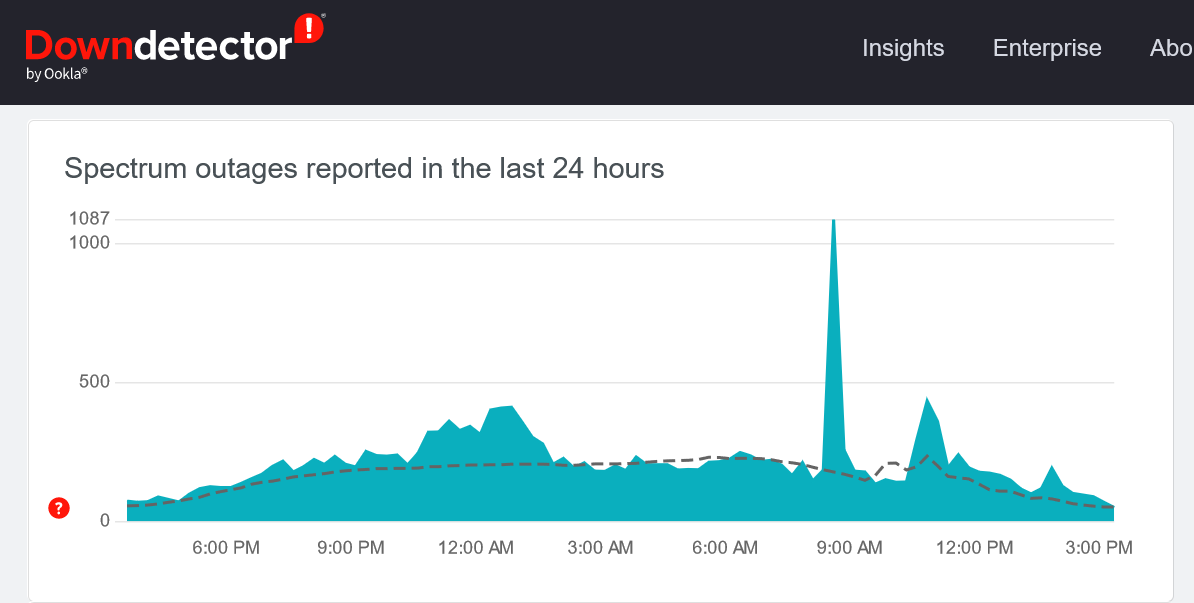
Lösung 4: Spectrum TV App aktualisieren
Auf Ihrem Fernseher wird möglicherweise eine ältere Version von ausgeführt Spectrum-App, die das Problem verursachen könnte. Die neueste Softwareversion enthält im Allgemeinen Korrekturen bekannter Probleme, Stabilitätsverbesserungen und einige neue Funktionen. Selbst wenn Ihr Fernseher keine Probleme hat, sollten Sie ihn auf dem neuesten Stand halten.
Schritte zum Aktualisieren der Spectrum-App auf Roku:
s Drücken Sie die Home-Taste auf Ihrer Fernbedienung. Tippen Sie auf dem Startbildschirm auf das Symbol der Spectrum TV-App. Drücken Sie die Sternchentaste (*) auf Ihrer Fernbedienung und wählen Sie Nach Updates suchen.
Wenn ein Update verfügbar ist, fahren Sie mit dem Herunterladen und Installieren fort.
Schritte zum Aktualisieren der Spectrum-App auf Apple TV:
Öffnen Sie den App Store auf Ihrem Apple TV. Klicken Sie auf das Suchsymbol, um nach einer App zu suchen. Geben Sie Spectrum ein oder drücken Sie die Mikrofontaste und sagen Sie Spectrum (wenn Sie eine Sprachfernbedienung haben). Klicken Sie auf die Schaltfläche UPDATE, um die Spectrum-App zu aktualisieren.
Wenn Sie keine UPDATE-Schaltfläche sehen, bedeutet dies, dass Ihr Apple TV bereits über die neueste Version der App verfügt.
Schritte zum Aktualisieren der Spectrum-App auf Firestick:
Von der Startseite aus Klicken Sie auf dem Bildschirm auf das Symbol der App (drei Quadrate und ein Plus). Es befindet sich am rechten Ende des horizontalen Menüs. Gehen Sie zu der App, die Sie aktualisieren möchten. Klicken Sie nicht darauf. Drücken Sie die Taste mit drei horizontalen Linien darauf. Auf dem Bildschirm erscheint auf der rechten Seite ein Menü. Wählen Sie Weitere Informationen. Klicken Sie auf Aktualisieren. Es wird nur angezeigt, wenn ein Update verfügbar ist.
Schritte zum Aktualisieren der Spectrum-App auf Android TV:
Öffnen Sie auf Ihrem Android TV den Google Play Store. Suchen Sie nach Spectrum TV. Klicken Sie auf die Schaltfläche Aktualisieren, um die neueste Version zu installieren..parallax-Anzeigencontainer{Position:relativ;Breite:100%;Höhe:320px;Rand:0 automatisch;Überlauf:versteckt}.parallax-Anzeige{Position:absolut!wichtig;oben:0!wichtig;links:0! wichtig;Breite:100%!wichtig;Höhe:100%!wichtig;Rand:0!wichtig;Rand:0!wichtig;Padding:0!wichtig;clip:rect(0,auto,auto,0)!wichtig}. parallax-ad>iframe{position:fixed;top:130px;height:100%;transform:translateX(-50%);margin-left:0!important}.ad-label{font-family:Arial,Helvetica,sans-serif;font-size:.875rem;color:#8d969e;text-align:center;padding:1rem 1rem 0 1rem}
Wenn Sie keine Update-Schaltfläche sehen, ist Ihr Android TV läuft bereits die neueste Version der Spectrum-App.
Lösung 5: Deinstallieren und installieren Sie die App
Wenn sich Spectrum immer noch weigert, auf Ihrem Fernseher geladen zu werden, deinstallieren und installieren Sie die App könnte das Problem beheben. Es entfernt alle Softwarefehler oder Softwarefehler. Diese Methode kann das Problem fehlender App-Dateien beheben, was auch zu Fehlern beim App-Laden führen kann.
Deinstallieren Sie einfach die Spectrum-App von Ihrem Gerät und installieren Sie sie dann erneut. Öffnen Sie jetzt die App, melden Sie sich bei Ihrem Konto an und sehen Sie sich Ihre Lieblingssendungen oder Fernsehkanäle an.
Dies war unsere Anleitung, wie Sie das Problem beheben können, dass die Spectrum-App auf Roku, Apple TV und Firestick nicht funktioniert , und Android-TV. Ich hoffe, eine der hier genannten Lösungen hat Ihnen geholfen. Teilen Sie Ihre Gedanken oder Fragen zu Spectrum TV in den Kommentaren unten mit.